Een Gids voor het Kalibreren van je Monitor: Stap voor Stap
Leer hoe je je monitor kunt kalibreren voor nauwkeurigere kleuren en een betere beeldkwaliteit. Ontdek het belang van kalibratie voor creatievelingen en het verminderen van oogbelasting. Lees het artikel voor meer informatie. #MonitorKalibratie #Kleurweergave
Laatste update:
Wij verrichten onafhankelijk onderzoek, testen, beoordelen en bevelen de beste producten aan. Professionals bekijken onze artikelen voor de nauwkeurigheid. Meer informatie over ons proces is beschikbaar. Als je iets koopt via onze links, verdienen we mogelijk een commissie.
Wij kennen het allemaal wel: je bent uren bezig geweest met het bewerken van een foto of het ontwerpen van een poster, maar wanneer je het eindresultaat op een ander apparaat bekijkt of afdrukt, ziet het er totaal anders uit. 🤔
Frustrerend, toch? Het kalibreren van je monitor kan de oplossing zijn! In dit artikel lees je alles over het belang van het kalibreren van je monitor en krijg je een handige stap-voor-stap gids om je scherm zo nauwkeurig mogelijk in te stellen. Laten we samen aan de slag gaan om de perfecte weergave van kleuren, helderheid en contrast te bereiken!️
Belangrijkste punten samengevat:
- Kalibreren van je monitor zorgt voor nauwkeurigere en levensechte kleurweergave, wat essentieel is voor creatievelingen en het verminderen van oogbelasting.
- Monitor kalibratie omvat het aanpassen van helderheid, contrast, kleurniveaus en gammawaarden voor een optimale beeldkwaliteit.
- Gebruik de juiste kalibratietools, zoals ICC-profielen en kleurenmeters, en volg de instructies van je kalibratiesoftware om je monitor effectief te kalibreren.
Waarom is het belangrijk om je monitor te kalibreren?
Het kalibreren van je monitor zorgt ervoor dat kleuren nauwkeuriger en levensechter worden weergegeven. Dit is belangrijk voor zowel professionele als alledaagse doeleinden.
Kleurweergave en nauwkeurigheid voor creatievelingen
Voor grafisch ontwerpers, fotografen en videobewerkers is het essentieel dat de kleuren op hun scherm zo dicht mogelijk bij de realiteit liggen. Stel je voor dat je een prachtige foto bewerkt en ontdekt dat de kleuren er totaal anders uitzien wanneer je ze afdrukt of op een ander scherm bekijkt. 😱 Niet ideaal, toch? Daarom is het belangrijk om je monitor te kalibreren.
Voorkom vermoeide ogen met een goed afgestelde monitor
Een goed gekalibreerde monitor kan ook bijdragen aan het verminderen van oogbelasting. Door de juiste helderheid en kleurbalans in te stellen, zorg je voor een comfortabelere kijkervaring. Zo kun je bijvoorbeeld de helderheid 's avonds wat lager zetten om je ogen te sparen.
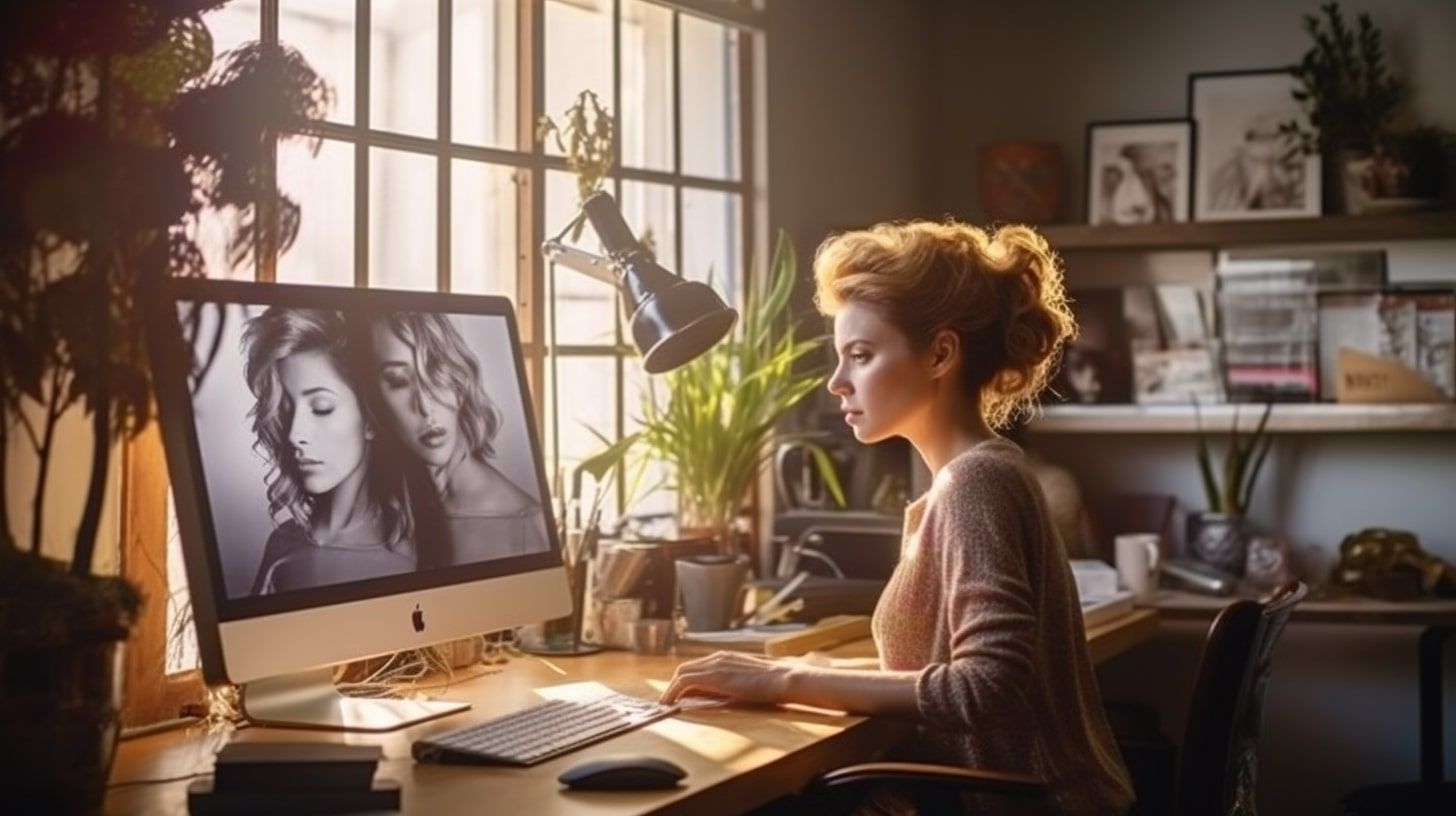
De basisprincipes van monitor kalibratie
Monitor kalibratie draait om het aanpassen van helderheid, contrast, kleurniveaus en gammawaarden. Laten we eens kijken wat dat precies inhoudt.️
Helderheid en contrast aanpassen
Helderheid en contrast hebben direct invloed op de beeldkwaliteit. Een te hoge helderheid kan bijvoorbeeld leiden tot fletse kleuren, terwijl een te laag contrast het beeld vlak en levenloos maakt. Door deze instellingen te optimaliseren, zorg je voor een levendig en aangenaam beeld.
Kleurniveaus en gammawaarden begrijpen
Kleurniveaus bepalen hoe intens de kleuren op je scherm worden weergegeven, terwijl gammawaarden de verdeling van licht en schaduw beïnvloeden.
Door deze instellingen aan te passen, kun je zorgen voor een betere kleurweergave en een evenwichtiger beeld. Nu je de basisprincipes van monitor kalibratie begrijpt, kun je aan de slag met het kalibreren van je eigen monitor. Veel succes! 🍀
- Kies de juiste kalibratietools
Voordat je begint met het kalibreren van je monitor, is het belangrijk om de juiste tools te kiezen. Er zijn verschillende kalibratietools en -systemen, zoals ICC-profielen, kleurenmeters en de SpyderX Pro. Laten we eens kijken wat deze tools te bieden hebben.
De rol van ICC-profielen en kleurenmeters
ICC-profielen zijn kleurbeheersystemen die ervoor zorgen dat de kleuren op je monitor zo nauwkeurig mogelijk worden weergegeven. Ze helpen bij het matchen van kleuren tussen verschillende apparaten, zoals je monitor, printer en camera.
Kleurenmeters daarentegen zijn handige apparaten die de kleuren op je scherm meten en je helpen bij het aanpassen van de kleurbalans.
Kleurenmeters zijn vooral handig wanneer je met meerdere monitoren werkt of wanneer je beeldscherm al wat ouder is en mogelijk minder nauwkeurig kleuren weergeeft. Het gebruik van deze tools zorgt voor een betere kleurnauwkeurigheid en consistentie.
SpyderX Pro en andere populaire kalibratiesystemen
Er zijn verschillende kalibratiesystemen beschikbaar, zoals de SpyderX Pro, die je kunnen helpen bij het kalibreren van je monitor. Deze systemen meten en analyseren de kleuren op je scherm en stellen vervolgens aanpassingen voor om de kleurnauwkeurigheid te verbeteren.
Ze bieden vaak ook handige functies, zoals het automatisch aanpassen van helderheid en contrast op basis van omgevingslicht. Het is belangrijk om de voor- en nadelen van verschillende kalibratiesystemen te vergelijken, zodat je de beste keuze kunt maken voor jouw specifieke situatie. Soms kan het bijvoorbeeld handig zijn om je monitor te overklokken voor betere prestaties.️

- Monitorinstellingen aanpassen voor optimale kalibratie
Het aanpassen van je monitorinstellingen is cruciaal voor een succesvolle kalibratie. Zo kun je onder andere de helderheid, het contrast en de kleurbalans optimaliseren om een betere beeldkwaliteit te bereiken.
Beeldmodus en kleurbalans optimaliseren
De juiste beeldmodus kiezen is een belangrijke eerste stap. Veel monitoren hebben verschillende modi, zoals sRGB, Adobe RGB en DCI-P3, die elk geschikt zijn voor verschillende doeleinden. Kies de modus die het beste past bij jouw werkzaamheden.
Daarnaast is het belangrijk om aandacht te besteden aan de kleurbalans. Je wilt de juiste witbalans en kleurtemperatuur instellen, zodat kleuren er natuurlijk uitzien en niet te warm of te koud zijn. Een goede vuistregel is om te beginnen met een kleurtemperatuur van 6500K, wat overeenkomt met daglicht. 💡
Overdrive zichtbare overshoot en G-SYNC instellingen
Overdrive zichtbare overshoot is een fenomeen dat kan optreden bij het instellen van je monitor. Het gebeurt wanneer pixels te snel veranderen, wat kan leiden tot zichtbare artefacten op het scherm. Om dit te voorkomen, kun je de overdrive-instellingen van je monitor aanpassen.
Tot slot is het belangrijk om te weten dat G-SYNC een technologie is die helpt bij het verbeteren van de verversingssnelheid en het verminderen van schermscheuren. Als je een G-SYNC-monitor hebt, zorg er dan voor dat je deze technologie inschakelt om de best mogelijke beeldkwaliteit te bereiken.
- Volg de instructies van je kalibratiesoftware
Als je eenmaal de juiste tools en instellingen hebt, is het tijd om je kalibratiesoftware te gebruiken. In dit gedeelte leg ik je uit hoe je met kalibratieprogramma's op Windows 10 aan de slag kunt gaan.
Aan de slag met kalibratieprogramma's op Windows 10
Om toegang te krijgen tot de beeldscherminstellingen in Windows 10, klik je met de rechtermuisknop op een leeg gedeelte van je bureaublad en selecteer je "Beeldscherminstellingen".
Van daaruit kun je de stappen volgen om de gammawaarden, helderheid, contrast en kleurniveaus in te stellen.
Stap 1: Ga naar "Kleurkalibratie" in het venster "Beeldscherminstellingen". Stap 2: Stel de juiste gammawaarden in volgens de instructies op het scherm.
Stap 3: Stel de juiste helderheid in met behulp van de schuifregelaars. Stap 4: Stel de juiste contrastwaarde in door de schuifregelaars aan te passen.
Stap 5: Stel de juiste kleurniveaus in door de schuifregelaars te verschuiven.
Stap 6: Bevestig of herstel je instellingen.
Houd rekening met sRGB en andere kleurprofielen
sRGB is een standaard kleurruimte die belangrijk is bij het kalibreren van je monitor. Het zorgt ervoor dat de kleuren op je scherm overeenkomen met de kleuren die je in de echte wereld ziet.
Er zijn ook andere kleurprofielen, zoals Adobe RGB en DCI-P3, die relevant kunnen zijn voor verschillende toepassingen, zoals bij het gebruik van een ultrawide monitor.

- Finetunen van helderheid, contrast en kleurniveaus
Nu je weet hoe je je monitor kunt kalibreren, is het tijd om de helderheid, contrast en kleurniveaus nauwkeurig af te stellen. Hier zijn enkele tips om je op weg te helpen.
Gebruik een LCD contrast test afbeelding voor precisie
Een LCD contrast test afbeelding kan je helpen bij het afstellen van het contrast op je monitor. Deze afbeelding bevat verschillende grijswaarden die je kunt gebruiken om te bepalen of je monitor de juiste contrastwaarden weergeeft.
Houd bij het interpreteren van de testresultaten en het aanpassen van de instellingen rekening met de omgevingsverlichting en de hoek waaronder je naar het scherm kijkt.
Aanpassingen maken op basis van metingen en beoordeling
Metingen van kleurenmeters en visuele beoordeling kunnen bijdragen aan een betere kalibratie van je monitor. Gebruik de gegevens van je kleurenmeter om te bepalen of je monitor de juiste kleurniveaus weergeeft en maak indien nodig aanpassingen.
Visuele beoordeling is ook belangrijk; kijk naar de kleuren op je scherm en beoordeel of ze overeenkomen met wat je in de echte wereld ziet. Maak op basis van deze beoordelingen aanpassingen aan je instellingen.
- Controleer en herkalibreer je monitor regelmatig
Tot slot is het belangrijk om te onthouden dat periodieke kalibratie cruciaal is voor optimale prestaties van je monitor. Monitoren kunnen na verloop van tijd veranderen, dus het is een goed idee om je kalibratieproces bij te houden en te plannen. Zo zorg je ervoor dat je monitor altijd de best mogelijke beeldkwaliteit levert.
Conclusie
Nu weet je precies waarom monitor calibreren belangrijk is, welke tools je kunt gebruiken en hoe je de kalibratie stap voor stap kunt uitvoeren. Een goed gekalibreerde monitor kan niet alleen zorgen voor nauwkeurige kleuren en levensechte beelden, maar ook bijdragen aan het verminderen van oogbelasting. 👁️
Vergeet niet om je monitor regelmatig opnieuw te kalibreren, aangezien de weergave na verloop van tijd kan veranderen. Veel succes met het optimaliseren van je monitorinstellingen, en geniet van een scherm dat er beter uitziet dan ooit tevoren! Nieuwsgierig naar meer handige tips en trucs? Neem dan vooral een kijkje bij onze andere artikelen op de website!
Over de auteur
Jonathan is een computerexpert uit Rotterdam met een passie voor computers. Hij heeft informatica gestudeerd aan de Universiteit van Amsterdam en heeft meer dan tien jaar ervaring in de IT-sector. Jonathan heeft zijn eigen website waar hij artikelen schrijft over de nieuwste technologieën, reviews van hardware en software, en tips en trucs voor het oplossen van computerproblemen. Naast zijn werk als computerexpert is hij een fanatieke gamer en heeft hij interesse in virtual reality.